Как скачать видео с Facebook, facebook Reels на iPhone
Как скачать видео с Facebook на iPhone? FDownload - это загрузчик Facebook, позволяющий загружать видео с Facebook, видео Reels с лучшим качеством (до 4K). Этот инструмент прост в использовании и совершенно бесплатен, проверьте его прямо сейчас!
FDownload разработан с целью помочь вам быстро загрузить любое видео на Facebook. Поддержка загрузки видео в статьях, видео в прямом эфире, видео на фан-странице, видео в общедоступных/приватных группах... все это легко загружается и сохраняется из Fb за несколько простых шагов.
Получить ссылку на видео в Facebook
Примечание: Чтобы скачать видео Facebook, первое, что вам нужно сделать, это получить ссылку на видео Facebook, которую вы хотите загрузить (следуйте приведенным ниже инструкциям, чтобы получить самую быструю ссылку на видео Facebook).
Шаг 1: Откройте приложение Facebook, перейдите к видео, которое хотите загрузить, и нажмите кнопку Поделиться.
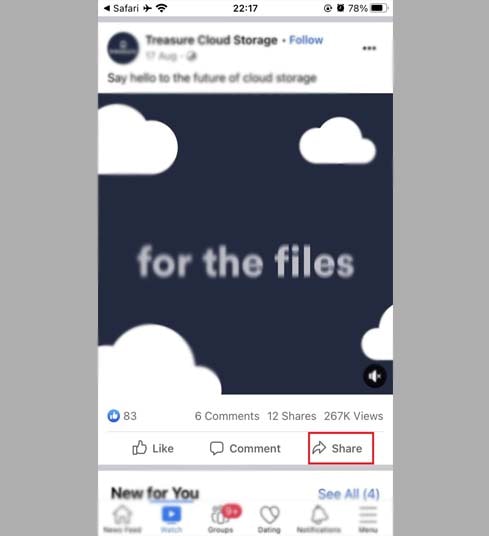
Шаг 2: Нажмите кнопку Копировать ссылку, чтобы получить ссылку на видео Facebook.
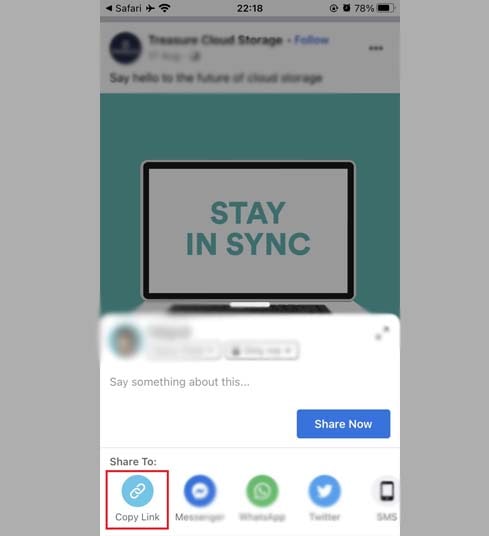
Получив ссылку на видео из Facebook, вы можете следовать инструкциям одним из двух способов ниже, чтобы загрузить видео на свой iPhone или iPad.
Метод 1: Работает с iOS 13+ и iPadOS 13+.
Начиная с iOS 13 и iPadOS 13 и более поздних версий, в Safari появилась новая функция Диспетчер загрузок. В этой функции вы можете загружать файлы прямо через браузер. Вы также можете просматривать список загруженных и удаленных файлов и управлять ими. Вы также можете получить доступ к загруженным файлам через приложение Файлы на iPhone и iPad.
Как скачать видео из Facebook с помощью браузера Safari:
Шаг 1: Откройте FDownload.app с помощью браузера Safari на iPhone.
Шаг 2: Вставьте ссылку на видео из Facebook в поле ввода и нажмите кнопку Загрузить.
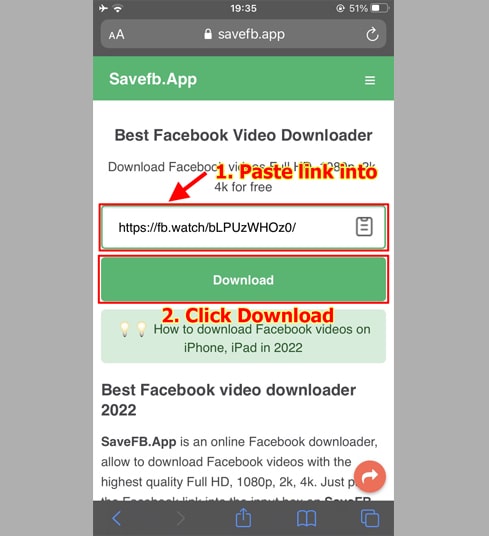
Шаг 3: Выберите формат MP4 или MP3, продолжайте нажимать кнопку Загрузить или Render и подождите несколько секунд, пока файл Загрузите про свое устройство.
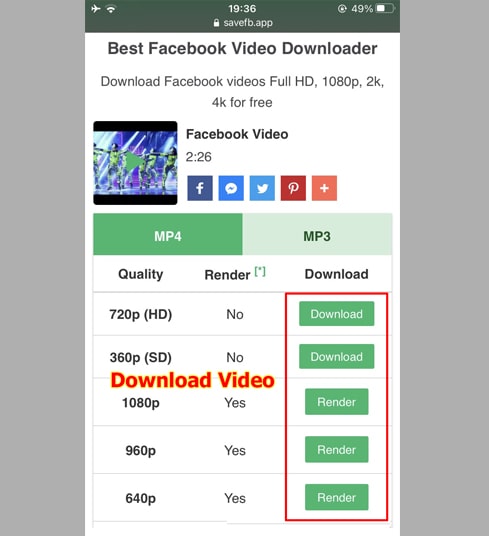
Шаг 4: Появится сообщение с подтверждением загрузки, вы продолжаете нажимать Загрузить.
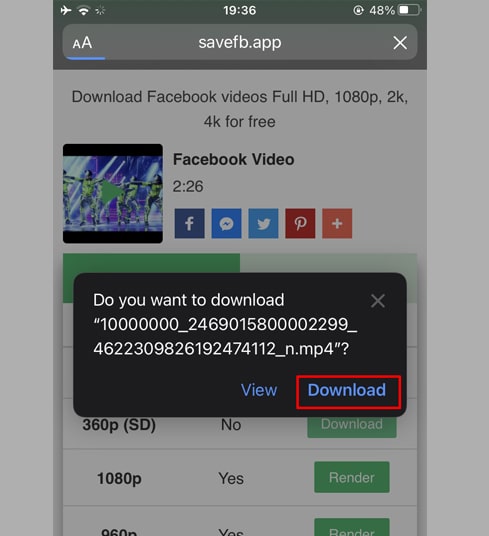
Шаг 5: Вы увидите значок загрузки в верхней части браузера, как показано ниже, нажмите, чтобы увидеть ход загрузки видео.
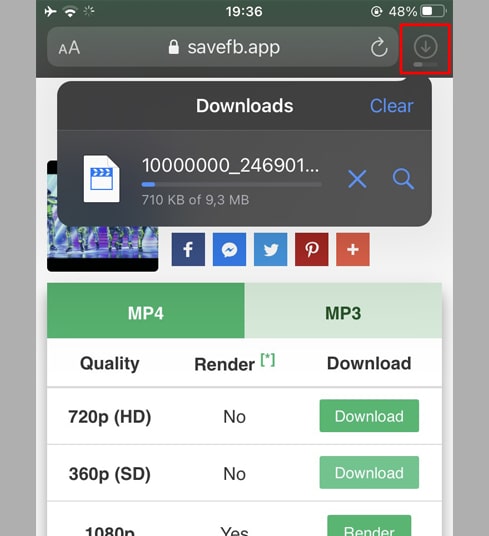
Шаг 6: После завершения загрузки видео продолжайте открывать приложение"Файлы → Загрузки" на своем iPhone. Загруженное видео появится здесь.
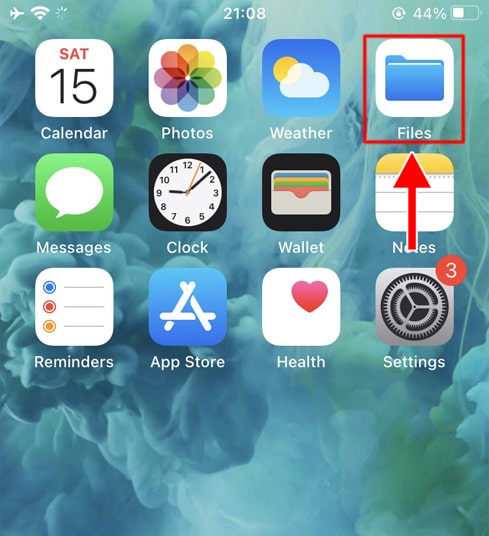
Шаг 7: Удерживайте палец на видео, появится меню. Нажмите кнопку "Поделиться".
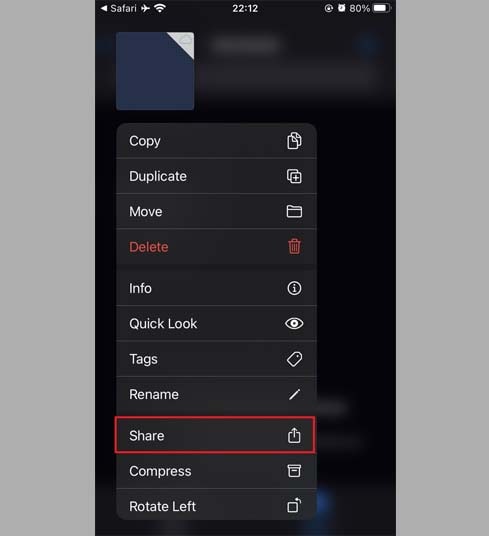
Шаг 8: Найдите и нажмите кнопку "Сохранить видео".
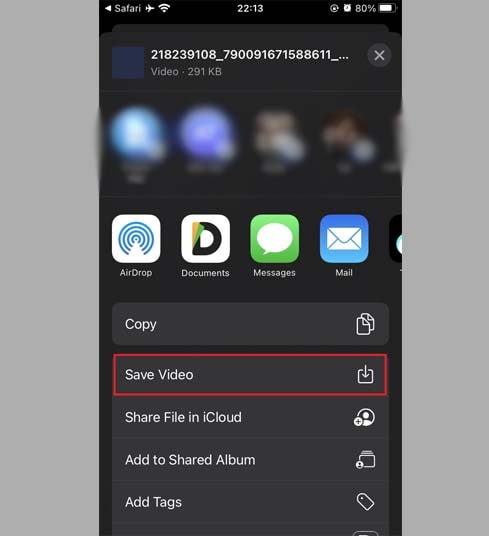
Шаг 9: Откройте приложение "Фото" и наслаждайтесь загруженным видео.

Метод 2: Используйте приложение "Documents by Readdle" (применимо к iOS 12 и ниже)
Этот способ использует бесплатное приложение для управления файлами под названием Documents by Readdle, которое должно работать на большинстве устройств iOS.
Шаг 1: Установите и откройте приложение "Documents by Readdle".
- На устройстве iOS перейдите в App Store и найдите Documents by Readdle.
- После завершения установки запустите Documents by Readdle.
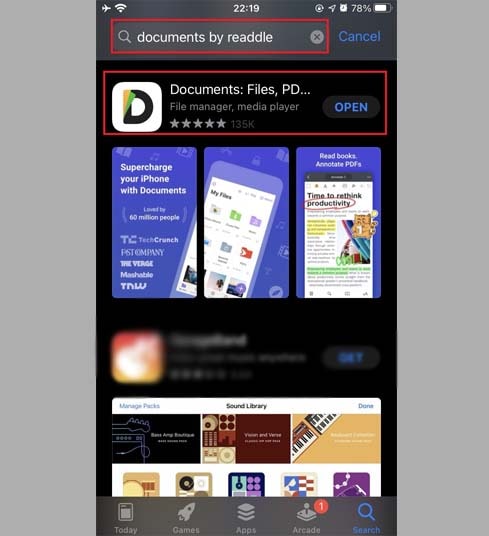
Шаг 2: Перейдите в FDownload.app в приложении Documents by Readdle.
В приложении "Documents by Readdle" коснитесь значка браузера, похожего на значок Safari (небольшой компас, на iPhone он находится в правом нижнем углу, на iPad — в левом меню), после чего отобразится веб-браузер.
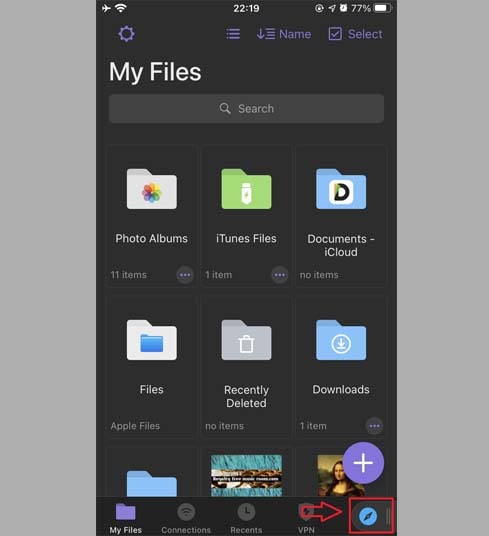
Шаг 3: Вставьте ссылку на видео из Facebook в поле ввода и нажмите Загрузить.
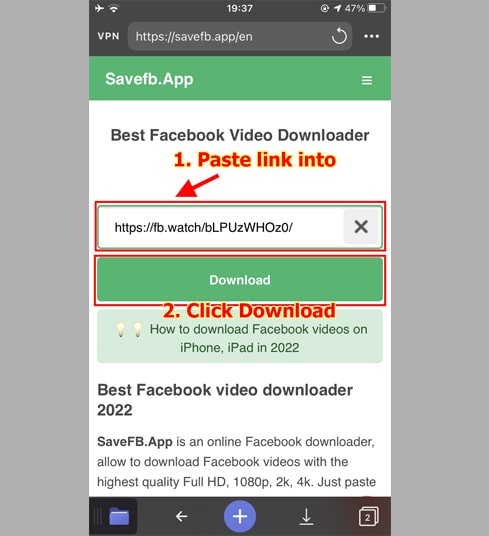
Шаг 4: Выберите формат MP4 или MP3, продолжайте нажимать кнопку Загрузить или Render и подождите несколько секунд, пока файл Загрузите про свое устройство.
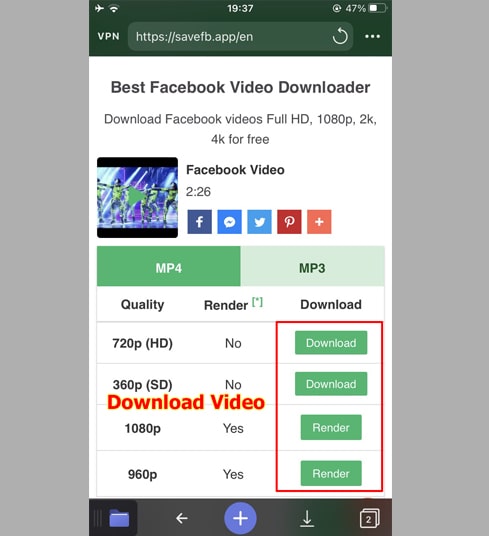
Шаг 5: Вы можете переименовать файл, а затем нажать кнопку "Готово", чтобы завершить сохранение видео.
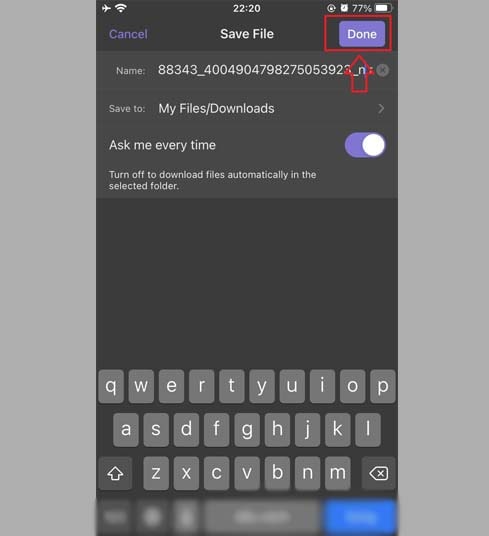
Шаг 6: Переместите загруженное видео в папку "Фото".
- Коснитесь значка "Мои файлы" в правом нижнем углу, чтобы просмотреть ход загрузки видео.
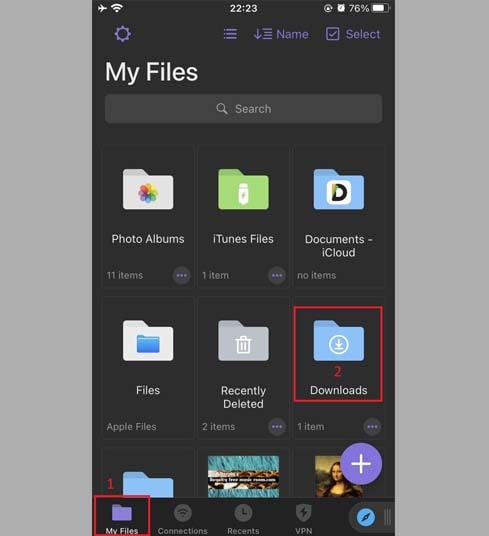
- В папке "Загрузки" щелкните значок с тремя точками под видео, нажмите "Переместить" → "Фото", чтобы переместить видео в папку "Фото". папку, теперь вы можете просматривать видео в автономном режиме в библиотеке "Фото".
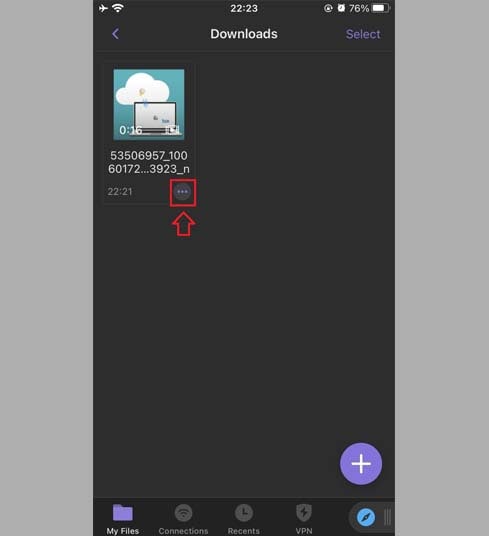
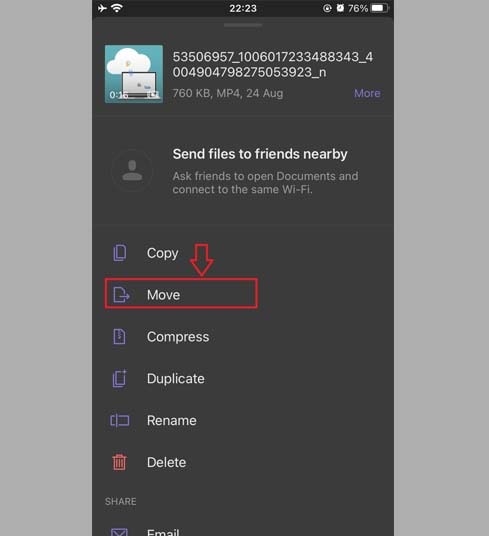
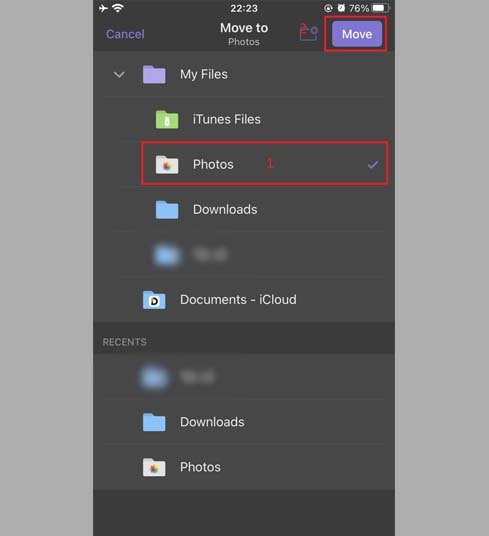
Шаг 7: Откройте приложение "Фото" и наслаждайтесь загруженным видео.

Примечание
- Для видео высокого качества (HD) Facebook не позволяет загружать видео со звуком, поэтому FDownload должен загружать их отдельно, а затем объединять видео и аудио. Обработка занимает некоторое время.
- Если вы получили сообщение об ошибке частного видео, воспользуйтесь функцией Загрузить частное видео с Facebook и следуйте инструкциям, чтобы загрузить любое видео с Facebook на свое устройство.
Если во время использования вы столкнетесь с ошибкой, свяжитесь с нами для получения поддержки.: web.fdownload@gmail.com